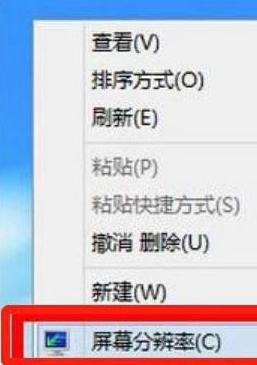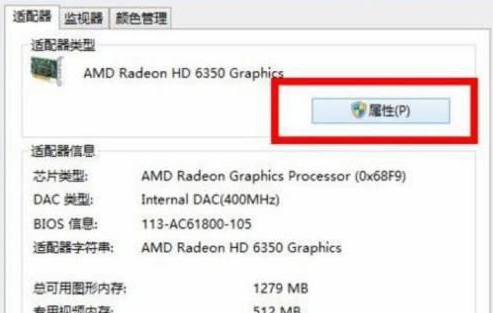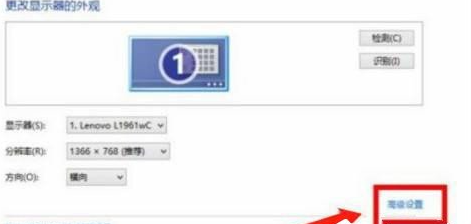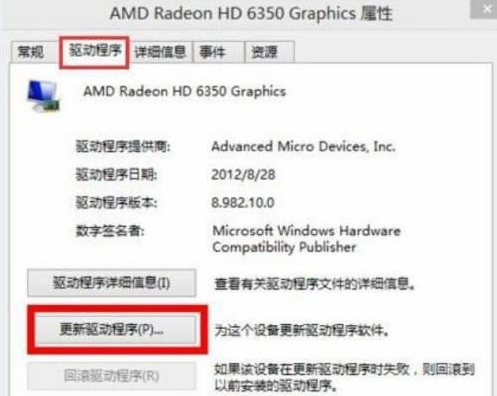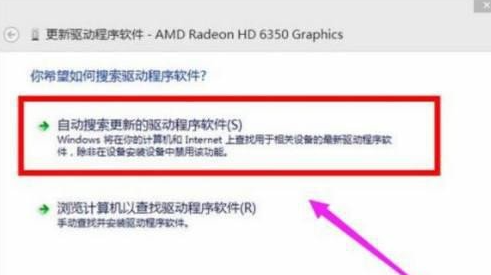win10分辨率被锁定了的解决方法
微软系统上的分辨率影响着桌面显示的效果,但最近有win10用户却发现分辨率怎么点击都没有反应,也不知道该怎么处理。针对这一问题,小编为大家整理了一期详细的解决方法,有需要的小伙伴快来看看吧,希望能帮到大家。
win10分辨率被锁定了的解决方法
1、首先,在Win10系统桌面空白处点击鼠标右键,在弹出的对话框中选择“屏幕分辨率”。
2、在更改显示器外观的页面中,单击“高级设置”。
3、接着在适配器标签中选中“属性”选项。
4、然后切换到“graphics属性”窗口中的“驱动程序”选项卡,单击“更新驱动程序”选项。
5、在“更新驱动程序软件”界面,选择“自动搜索更新的驱动程序软件”。
以上就是小编给大家分享的win10分辨率被锁定了的解决方法,想要了解更多内容,请关注本站,小编会持续为大家更新更多相关攻略。
热门教程
win11关闭windows defender安全中心的四种方法
2Win11如何关闭Defender?Windows11彻底关闭Defender的3种方法
3win10不显示视频缩略图的两种解决方法
4win10关闭许可证即将过期窗口的方法
5win11怎么切换桌面?win11切换桌面的四种方法
6win11任务栏怎么显示网速?win11任务栏显示实时网速的方法
7win11忘记pin无法开机的三种最简单办法
8安装NET3.5提示0x800f0950失败解决方法
9Win11移动热点不能用怎么办?移动热点不工作怎么办?
10Win11如何打开预览窗格?Win11显示预览窗格的方法
装机必备 更多+
重装教程
大家都在看